Core Temp(检测CPU温度软件) V1.17.1 中文版
- 软件介绍
- 人气下载
- 下载地址
- 网友评论
Core Temp是一款检测CPU温度的软件,Core Temp支持Windows 7超级任务栏,也能够在Win10系统上使用,这款CPU数字温度传感器可以选择显示温度、频率(绿/黄/红)、占用率、模式循环切换时间,并且可以设置最小化时是否隐藏任务栏。用户可以通过这款软件实时看到电脑CPU温度的情况。

Core Temp运行后会自动创建一个Temp log的文本文件,以你设定的刷新时间逐条记录温度和CPU频率软件所记录的温度直接取自处理理器内核中的数字温度传感器,因此准确率是非常高的,而且它能独立录取双核处理器中各内核的温度数据。
Core Temp功能介绍
1、支持Windows 7超级任务栏,可以选择显示温度、频率(绿/黄/红)、占用率、模式循环切换时间,并且可以设置最小化时是否隐藏任务栏。
2、支持Intel处理器频率调制(Clock Modulation)检测。
3、正确支持AMD Phenom II X6、Athlon L100系列处理器。
4、支持Intel Celeron E3000系列处理器。
5、支持显示处理器制造工艺(Lithograhpy)。
Core Temp使用说明
1、将鼠标悬停在图标和列举出所有核心,展示它们的温度。

2、双击左键要么显示或隐藏的主窗口。
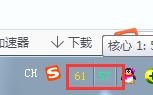
3、减少主窗口最小化到系统托盘会。
4、Single-Right点击将会带来“文件”菜单。
Core Temp调试方法
1、之间的时间间隔设置每个温度读取(10 - 9999 ms)。
2、之间的时间间隔设置每个写入日志文件(等于读取间隔和高达99999 ms)。
3、切换日志开/关。
4、防止“CPU过热!“消息出现在经济过热的情况。
5、显示温度在华氏度——自我说明的。
6、开始minimzed——当检查将开始核心临时与主窗口隐藏。
7、显示Tj.Max三角洲。——将显示的输出在英特尔cpu DTS价值。
8、开始核心临时与Windows—选中复选框以使核心临时开始连同Windows。
Core Temp中文设置方法
1、点击options-settings;
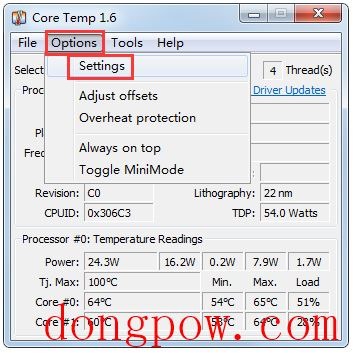
2、General-简体中文。
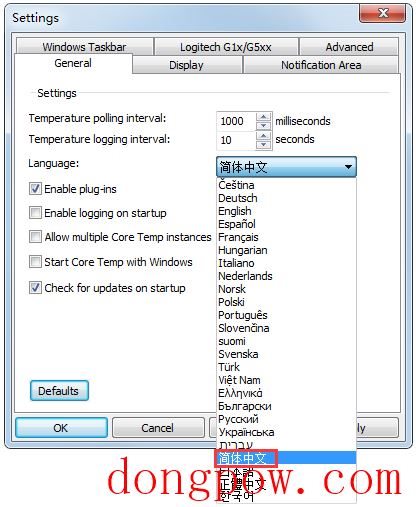
人气下载
下载地址
- PC版
高速下载器通道:
其他下载地址:
本类总下载排名
- 0次 1 Core Temp(检测CPU温度软件) V1.17.1 中文版
- 0次 2 A装机助手 V2.2.0.3 官方版
- 0次 3 韩博士一键重装系统 V12.8.49.2400 官方版
- 0次 4 深度装机大师 V3.3.0 最新版
- 0次 5 360云盘 V3.0.1.1255 官方最新版
- 0次 6 Win11 22581.200更新包 官方版
- 0次 7 Microsoft Visual C++ (系统运行库) V2022.03.17 官方版
- 0次 8 微软Win11安卓子系统 V2203.40000.3.0 官方版
- 0次 9 Recuva(误删除恢复工具) V1.53.2078 免费版
- 0次 10 系统之家一键重装系统 V1.5.6.3737 绿色版
本类月下载排名
- 0次 1 Core Temp(检测CPU温度软件) V1.17.1 中文版
- 0次 2 A装机助手 V2.2.0.3 官方版
- 0次 3 韩博士一键重装系统 V12.8.49.2400 官方版
- 0次 4 深度装机大师 V3.3.0 最新版
- 0次 5 360云盘 V3.0.1.1255 官方最新版
- 0次 6 Win11 22581.200更新包 官方版
- 0次 7 Microsoft Visual C++ (系统运行库) V2022.03.17 官方版
- 0次 8 微软Win11安卓子系统 V2203.40000.3.0 官方版
- 0次 9 Recuva(误删除恢复工具) V1.53.2078 免费版
- 0次 10 系统之家一键重装系统 V1.5.6.3737 绿色版
















